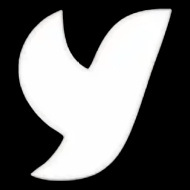Ubuntu-20.04 安装教程
Ubuntu-20.04 安装教程
因为最近实验室发了主机,所以把安装 ubuntu-20.04 的过程记录一下,顺便推荐一些好用的软件。
1 安装系统
直接参考这篇文章,主要分为以下 3 步。
1.1 制作 ubuntu 启动盘
制作启动盘也可以考虑用 Rufus。
1.2 windows 分区设置
如果不需要双系统,可以直接跳过这一步。
在合并 windows 分区的时候,可能会遇到恢复分区,删除恢复分区看这篇文章。
1.3 安装 ubuntu
安装完 ubuntu 后建议切换成英文系统,不然有些目录是中文确实很奇怪。
2 基本配置
2.1 网络认证
插上实验室的网线之后可能需要去网络认证一下,网址是 http://10.250.3.66,如果没法上网的话去认证一下。因为校园网的 ip 基本上不会改变,也就不需要弄静态 ip,直接用就好了。
2.2 SSH
想要用自己的电脑 ssh 连接,需要先执行下面的命令:
sudo apt install openssh-server
2.3 免密 SSH 连接
嫌每次 ssh 连接或者 scp 传文件都要输密码很麻烦可以设置免密。
首先,请确保您在本地系统上已经生成了 SSH 密钥对。如果还没有生成,请使用以下命令来生成 SSH 密钥对:
ssh-keygen -t rsa -b 4096
将在默认目录 ~/.ssh/ 下生成密钥对文件。
然后可以使用以下命令将公钥复制到远程主机:
ssh-copy-id 主机上的用户@主机的ip
然后输入远程主机的密码,这样以后连接就不用再输密码。
2.4 修改主机名
如果你嫌自己默认的主机名太长太丑,可以直接修改 /etc/hostname 这个文件,修改后重启就好。
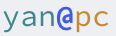 @ 前面的是用户名,@ 后面的是主机名。
@ 前面的是用户名,@ 后面的是主机名。
2.5 远程访问桌面
2.5.1 向日葵
直接下载向日葵,这种方式最简单。
2.5.2 VNC
如果你愿意折腾也可以配置 vnc:
# 下载 x11vnc
sudo apt install x11vnc
# 配置密码
x11vnc -storepasswd
# 启动 vnc 服务
x11vnc -forever -shared -rfbauth ~/.vnc/passwd
如果你是 mac,可以用自带的屏幕共享,直接访问。
就是这个  app,在启动台的'其他'里面可以可以找到;在应用程序的使用工具文件里也可以找到;或者聚集搜索直接搜也行。
app,在启动台的'其他'里面可以可以找到;在应用程序的使用工具文件里也可以找到;或者聚集搜索直接搜也行。
3 推荐配置
基本配置完成之后差不多就可以用了,接下来的配置是我个人的推荐,有些安装起来可能有点复杂,需要有 linux 的基础。
3.1 ZSH
安装 ZSH,里面有很多插件都很好用,安装和配置直接看这篇文章。默认使用 ZSH 输入这个命令 chsh -s $(which zsh) 。
3.2 Conda
我这里选择安装 miniconda,当然你也可以选择 anaconda:
wget https://repo.anaconda.com/miniconda/Miniconda3-latest-Linux-x86_64.sh
sh Miniconda3-latest-Linux-x86_64.sh
3.3 Homebrew
我喜欢用 homebrew 来安装和管理软件,如果你对这个不了解,建议还是用系统自带的 apt 就好。可以看 homebrew 官网的简介并进行安装,或者跟着如下步骤安装:
# 先安装 curl
sudo apt install curl
# 安装 homebrew
/bin/bash -c "$(curl -fsSL https://raw.githubusercontent.com/Homebrew/install/HEAD/install.sh)"
安装完成之后记得添加环境变量。
3.4 Clash
虽然 clash 已经删库跑路了,但是还是可以下载备份,下载解压之后进入文件夹执行 ./cfw 命令,配置好 clash,配置的过程买 vpn 的地方应该都有教学。
然后设置里设置网络代理:
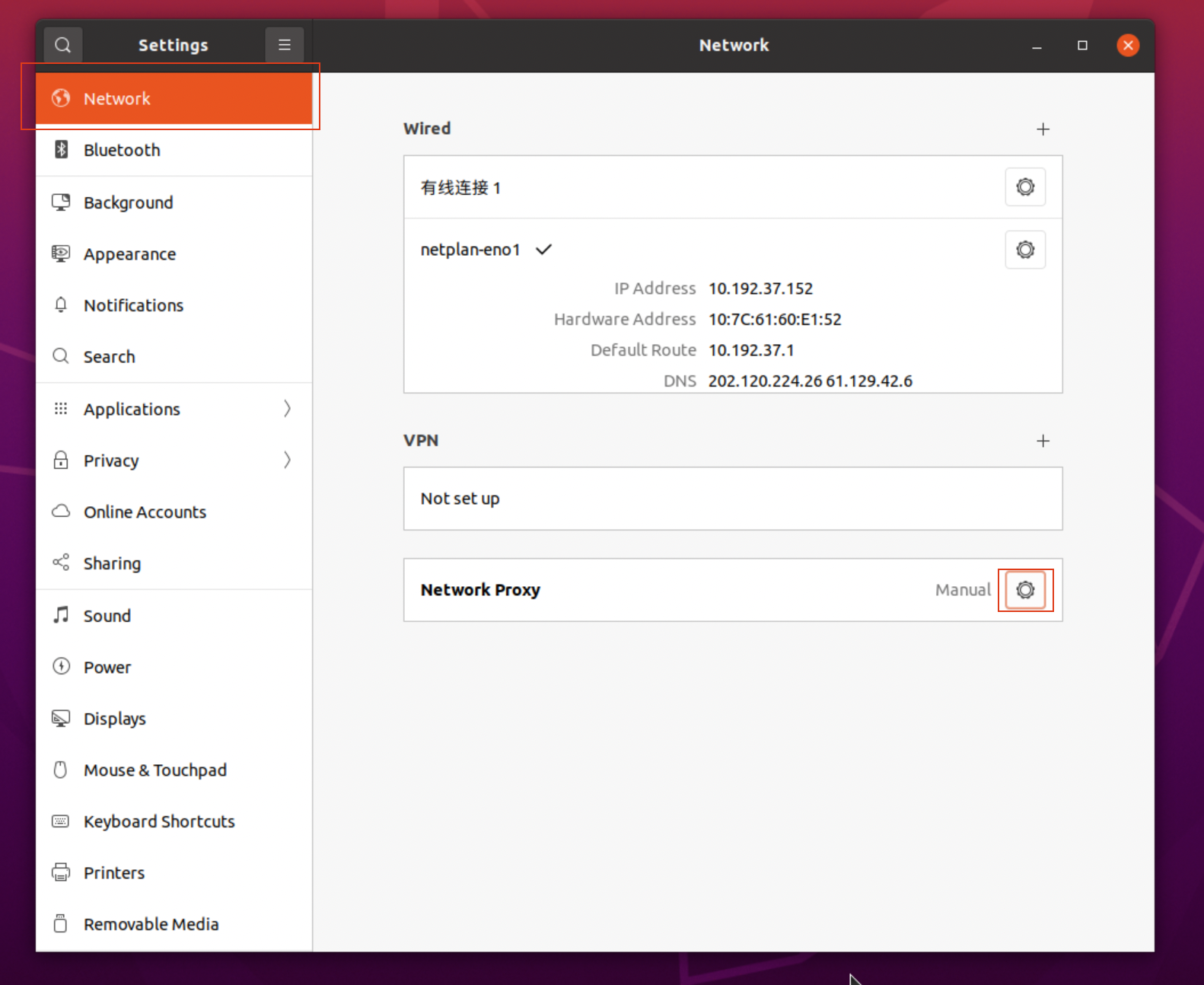
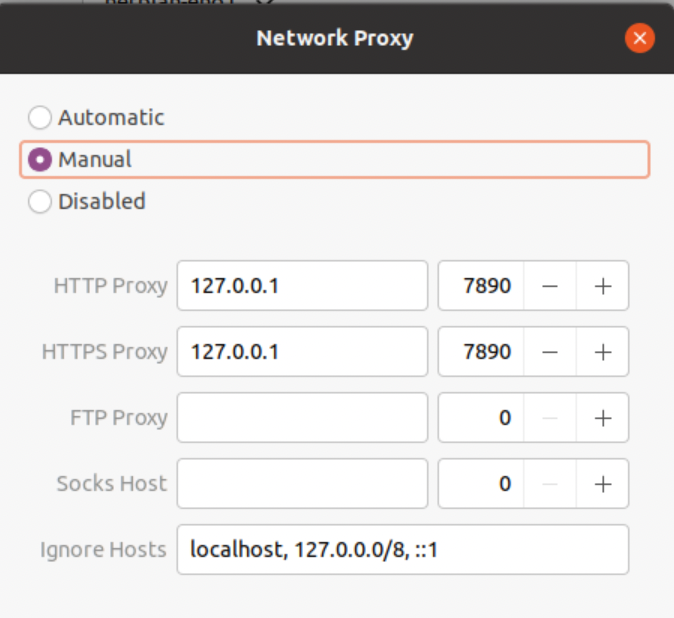
如果觉得每次都要输入 ./cfw 太麻烦,可以参考这篇文章来创建图标。
3.5 proxychains
虽然配置好了 clash,但是你在终端还是没法进行代理访问,除了每次都输入一下终端代理命令外,还可以用 proxychains,在需要代理的指令前加上 proxychains 就行。下载和配置过程可以参考我之前的服务器代理的文章。
3.6 SMB
可以直接把 ubuntu 上的文件挂载到本地,这样上传下载文件不再需要用 scp 或者 sftp,可以参考这篇文章。
3.7 Barrier
可以让 ubuntu、macos 和 windows 之间共享一套键鼠和剪贴板,这个真的巨好用,就是网络不好的时候没有那么流畅,参考这篇文章。
3.8 Gateway
在写远程主机或者服务器上的代码时,除了 vscode,还可以考虑用 gateway,不过还是 beta 版本,可能有些不稳定,但是如果你习惯用 pycharm 的话,这个真的更好用。当然这个是在你本地电脑上下载,不是在 ubuntu 上下载。
3.9 开机自动启动
参考这篇文章。
4 挂载新硬盘
4.1 查找硬盘
通过 df -h 命令可以查看已挂载硬盘,ubuntu 可能会自动把硬盘挂载到 /media 下。
再通过 lsblk -f 命令查看所有硬盘信息,两边比对一下就能找到新硬盘的名字,比如我找到的硬盘名字叫 nvme1n1,那硬盘的位置就在 /dev/nvme1n1。
4.2 格式化硬盘
新的硬盘一般需要格式化,如果已经格式化过的可以跳过这一步。也可以对硬盘进行分区,这里跳过分区的步骤。
linux 默认支持的格式是 ext4:
sudo mkfs -t ext4 /dev/nvme1n1
如果想要与 mac 兼容可以格式化为 exfat 格式:
sudo mkfs -t exfat /dev/nvme1n1
格式化为 exfat 格式的时候可能会报错 mkfs: failed to execute mkfs.exfat: No such file or directory,这是因为不支持 exfat 格式, sudo apt-get install exfat-fuse 安装 exfat-fuse 即可。
4.3 临时挂载硬盘
需要新建一个文件夹作为挂载点,并挂载:
mkdir ~/data
sudo mount /dev/nvme1n1 ~/data
如果想要卸载可以 sudo umount ~/data 即可。
由于 exFAT 本身没有权限,需要在挂载时强制设置所有文件的权限:
sudo mount -o uid=1000,gid=1000,fmask=133,dmask=022 /dev/nvme1n1 ~/data
uid=1000:设置默认用户(用id -u查你的用户ID)。gid=1000:设置默认组(用id -g查你的组ID)。fmask=133:- 文件权限
133=644(rw-r--r--),即用户可读写,其他人只读。
- 文件权限
dmask=022:- 目录权限
022=755(rwxr-xr-x),即用户可读写执行,其他人只读和执行。
- 目录权限
4.4 开机自动挂载
临时挂载重启后还是需要重新挂载,如果想要自动挂载:
blkid /dev/nvme1n1 #找到硬盘的 UUID
sudo vim /etc/fstab #修改 fstab 文件
在 /etc/fstab 文件的末尾加入:
UUID=xxx /home/yan/data exfat defaults 0 2
- 第一个参数就是 UUID
- 第二个参数是要挂载的位置
- 第三个参数是磁盘的 TYPE
- 第四个参数是挂载的选项,直接 defaults 就好
- 第五个参数是 dump 备份设置,1 允许 dump 备份,0 忽略备份
- 第六个参数是 fsck 磁盘检查设置:其值是一个顺序。当其值为 0 时,永远不检查;而 / 根目录分区永远都为1。其它分区从 2 开始,数字越小越先检查,如果两个分区的数字相同,则同时检查。
同理如果是 exFAT 也需要设置文件的权限:
UUID=xxx /home/yan/data exfat defaults,uid=1000,gid=1000,fmask=133,dmask=022 0 2
如果 /etc/fstab 写错了是会导致开机就进入紧急模式无法进入图形化界面,这时候把文件末尾加的这个删掉就好。
Reference:
使用Barrier共享鼠标键盘,通过macos控制ubuntu系统
ubuntu18.04设置开机启动命令/脚本的三种方法(可sudo)
[Ubuntu-22.04 挂载磁盘](https://www.cnblogs.com/luoguoguo/p/18554122)